Kom i gang med godkendelser
Uanset om du har brug for skriftlig godkendelse fra din leder eller en formel godkendelse fra en forskellig gruppe af interessenter, er godkendelse af tingene en del af næsten alle organisationer.
Med godkendelsesfunktionaliteten i Power Automate kan du automatisere logoff-anmodninger og kombinere beslutningstagere i forbindelse med arbejdsprocesser. Nogle populære tilfælde, hvor godkendelser kan bruges, omfatter:
Godkendelse af ferieanmodninger.
Godkende dokumenter, der skal logges af.
Godkend udgiftsrapporter.
Når du sender en godkendelse i et flow, får godkenderne besked, og de kan gennemse og reagere på anmodningen.
Godkendelseshandlinger
Handlinger er de hændelser, der skal køres af flowet, efter udløseren starter flowet. Når et nyt element f.eks. føjes til en liste, der er oprettet med Microsoft Lister, skal du udløse en godkendelse for at få gennemgået det nye element.
I følgende billede vises den komplette liste over godkendelseshandlinger, som du kan bruge i dine flow.
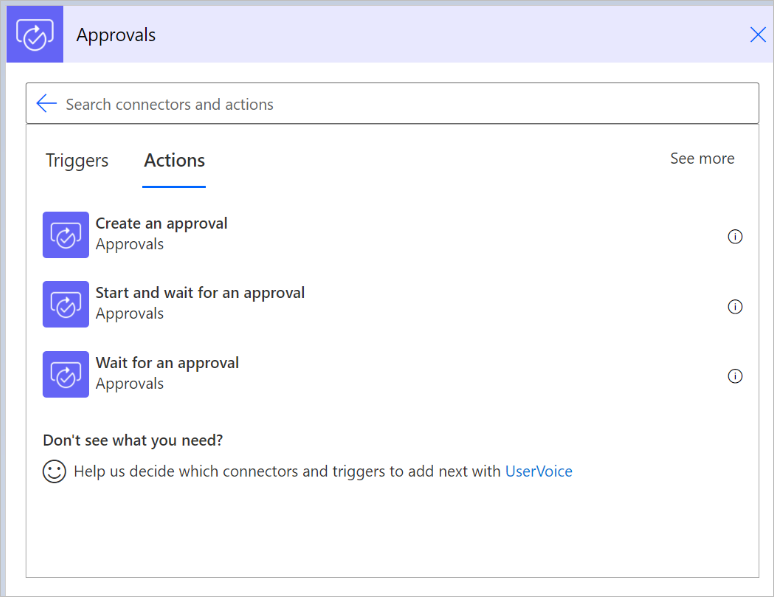
Hvis du hurtigt vil i gang med godkendelser, skal du bruge Start og vente på en godkendelseshandling. Du kan bruge denne handling til at angive de oplysninger, der skal være til godkendelsesanmodningen, og de godkendere, der skal modtage anmodningen.
Når du bruger handlingen Start og vent på en godkendelse, startes flowet, og derefter ventes der på godkenderens svar, før kørslen fuldføres.
Du kan bruge fire godkendelsestyper.
| Godkendelsestype | Funktionsmåde |
|---|---|
| Godkend/afvis – Alle skal godkende | Alle godkendere har to muligheder: Godkend eller Afvis. Der skal bruges et svar fra hver godkender, før kørslen af flow fuldføres. De handlinger, der følger efter handlingen Start og vent på en godkendelse, køres, når alle godkenderne har reageret, eller når der indtræffer en enkelt afvisning. |
| Godkend/afvis – Første til at svare | Tildelte godkendere har to muligheder: Godkend eller Afvis. Godkendelse eller afvisning af enhver godkender, fuldfører anmodningen. De handlinger, der følger efter handlingen Start og vent på en godkendelse, kører, når en af godkenderne giver sin godkendelse. |
| Brugerdefinerede responser – Vent på alle responser | Du kan definere de indstillinger, de tildelte godkendere kan vælge mellem. Alle godkendere skal reagere for at fuldføre processen. |
| Brugerdefinerede responser – Vent på et svar | Du kan definere de indstillinger, de tildelte godkendere kan vælge mellem. Et svar fra enhver godkender fuldfører processen. |
Forudsætninger
Hvis det er første gang, du bruger godkendelser i din organisation, skal du sikre dig, at du har opfyldt følgende forudsætninger:
Tilladelser til at oprette en Dataverse-database
Når du opretter godkendelsesflow, gemmes de i Dataverse. Når du første gang bruger godkendelsesconnectoren i et cloudflow, der er placeret i et ikke-standardmiljø, klargør systemet automatisk en database. For at kunne lykkes skal den bruger, der kører det første godkendelsesflow, have en administratorrolle i miljøet.
Det kan tage et par minutter, før klargøring af databasen er fuldført, og du vil bemærke denne forsinkelse første gang, du kører flowet. Andre brugere, der opretter godkendelsesflow, har ikke brug for udvidede tilladelser i miljøet.
Bemærk
Hvis du bruger standardmiljøet, behøver du ikke at klargøre Dataverse-databasen. Hvis du opretter godkendelsesflows, oprettes Dataverse-databasen automatisk for dig i standardmiljøet.
Licens til at oprette flows
Da godkendelsesconnectoren er en standardconnector, er enhver licens, der giver adgang til Power Automate og mulighed for at bruge standardconnectorer, tilstrækkelig til at oprette godkendelsesflow.
Her er de licenser, der tildeler rettigheder til at bruge standardconnectorer:
- Power Automate
- Office 365.
- Dynamics 365-licens med indbyggede Power Automate-funktioner.
Du kan finde en liste over Office 365- og Dynamics 365-licenser i vejledningen til Microsoft Power Apps- og Power Automate-licenser.
Start her
Brug en af følgende muligheder for at komme i gang med at oprette godkendelsesforløb.
Brug en eksisterende skabelon. Du kan søge på listen over godkendelsesskabeloner til dit scenarie og derefter følge trinnene for at oprette et flow, der passer til dine behov.
En skabelon, der allerede findes . Hvis en af de eksisterende skabeloner ligner hinanden, men ikke passer til dine behov, kan du oprette et flow ud fra skabelonen og derefter vælge flowet til dine behov.
Når du har oprettet et flow ud fra en skabelon, kan du ændre eller udvide den. Det kan du gøre ved at tilføje, redigere eller fjerne udløsere og handlinger.
Tip
Du kan kopiere og indsætte handlinger i samme flow eller på tværs af flow for at gøre redigeringsprocessen hurtigere.
Opret et godkendelsesforløb fra bunden – Hvis du ikke kunne finde en velegnet skabelon, kan du oprette et flow fra bunden og derefter oprette forbindelse til tjenesterne og de godkendelser, du skal bruge, ved hjælp af godkendelseshandlingerne. Lær, hvordan du opretter et flow fra bunden.
Kontakt et community for at få inspiration og hjælp - Power Automate har et godt community, der kan hjælpe, hvis du er kørt fast eller har brug for inspiration. Du kan gå over til Power Automate-forummerne for at stille bestemte spørgsmål og få svar.
Tildel godkendelser til en hvilken som helst bruger i lejeren
Du kan tildele godkendelser til brugere, herunder gæstebrugere og Microsoft 365-grupper, i dit aktuelle Dataverse-miljø eller din Microsoft Entra-lejer.
Når du tildeler en godkendelse til brugere, der ikke er i dit miljø, tildeles de automatisk Dataverse-sikkerhedsrollen Godkendelsesbruger. Brugere skal have denne rolle, så deres svar kan behandles og fortsætte i deres godkendelsesoversigt.
Følgende lejerkonfigurationer tillader ikke dette:
- Når indstillingen AllowAdHocSubscriptions i Microsoft Entra er deaktiveret. I dette tilfælde kan du anmode lejeradministratoren om at aktivere den. Du kan se flere oplysninger om dette i tilmelding via selvbetjening.
- Hvis en sikkerhedsgruppe er blevet brugt til at styre, hvilke brugere der har adgang til Dataverse-miljøet.
- Power Automate-planer for offentlige amerikanske myndigheder.
Når du har tildelt en godkendelsesanmodning til en bruger, kan brugeren svare direkte fra en Outlook-mail, et adaptivt Microsoft Teams-kort eller Power Automate-løsningscenteret, hvis brugeren har en Power Automate-licens eller en Office 365- eller Dynamics 365-licens med indbyggede Power Automate-funktioner. Du kan finde en liste over disse Office 365-licenser og Dynamics 365-licenser i licensvejledningen til Microsoft Power Apps og Power Automate.
Næste trin
Opret godkendelsesflows